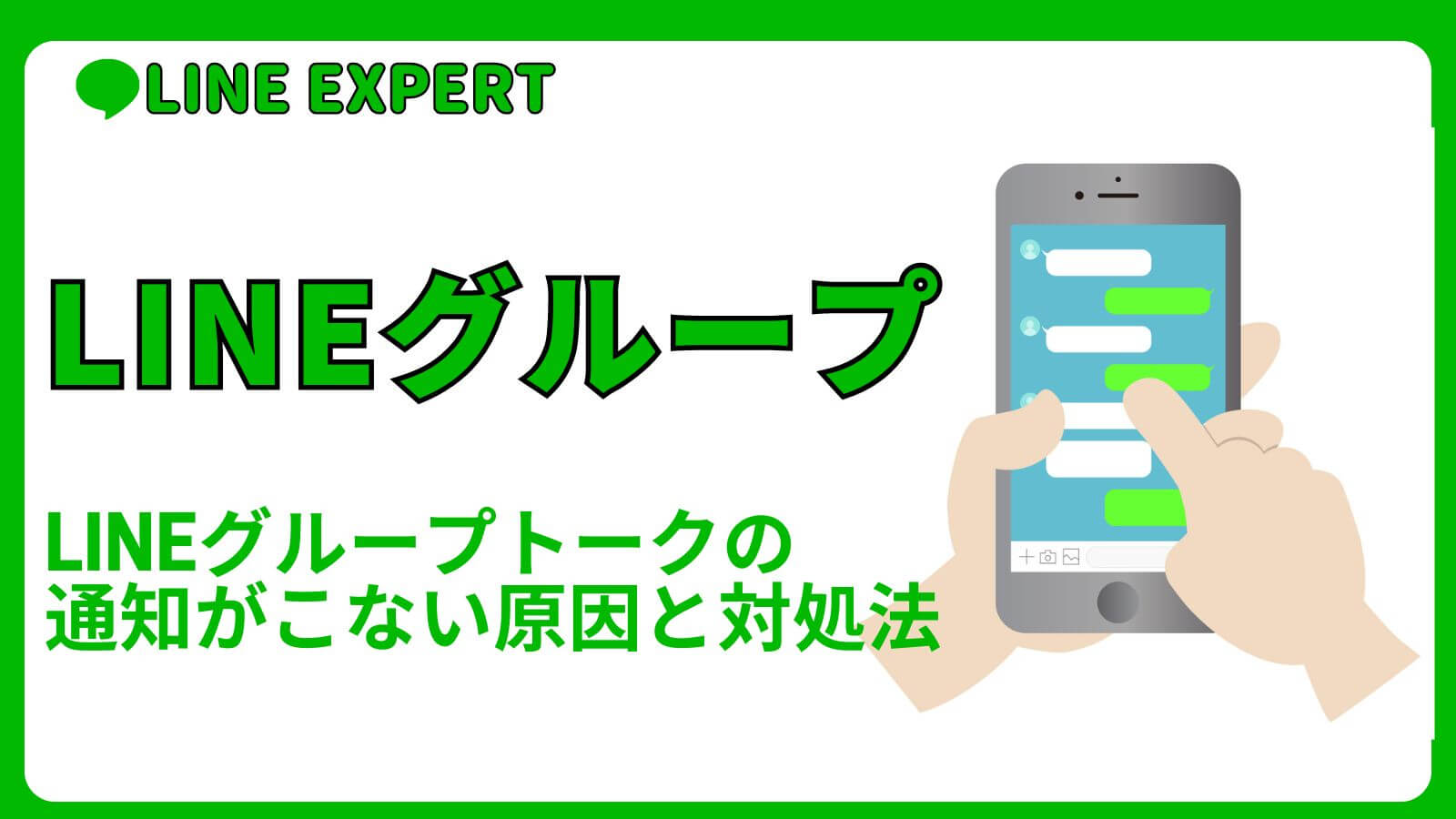LINEグループトークの通知が来ないと感じたことはありませんか?友達や家族との大事な連絡が遅れてしまうのは本当に困りますよね。

なんで通知が来ないの?
通知が来ないと、大事なメッセージを見逃しちゃう…
「どうして通知がこないの?」と疑問に思っている方へ、このブログ記事ではLINEグループトークの通知がこない原因とその解決方法をステップバイステップでお伝えします。
この記事を読んで、LINEの通知問題を解決しましょう!
- LINEグループトーク通知の設定確認方法
- 通知がこない場合の対処法
LINEグループトークの通知がこない主な原因
LINEグループトークの通知がこない原因はさまざまです。以下に主な原因をいくつか挙げます。
通知設定の確認
LINEアプリの通知設定は、問題の一因となることがよくあります。まずは通知設定を確認してみましょう。
LINEの通知がオフになっている場合、メッセージが届いても通知されません。以下のステップで確認してください。
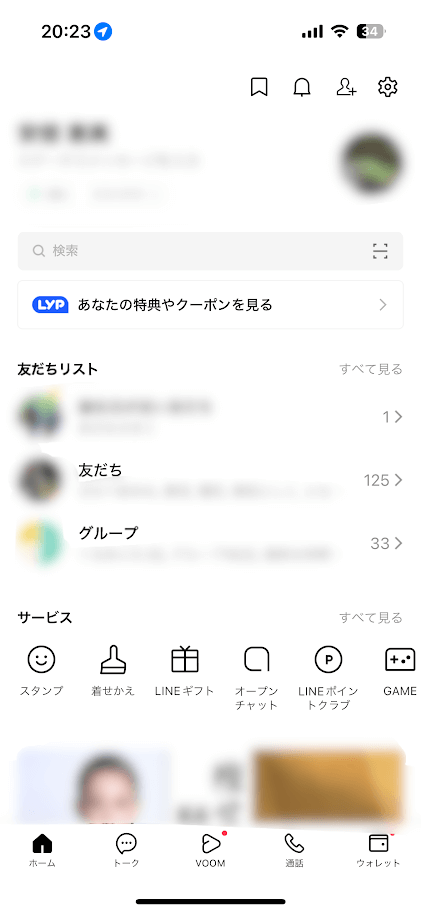
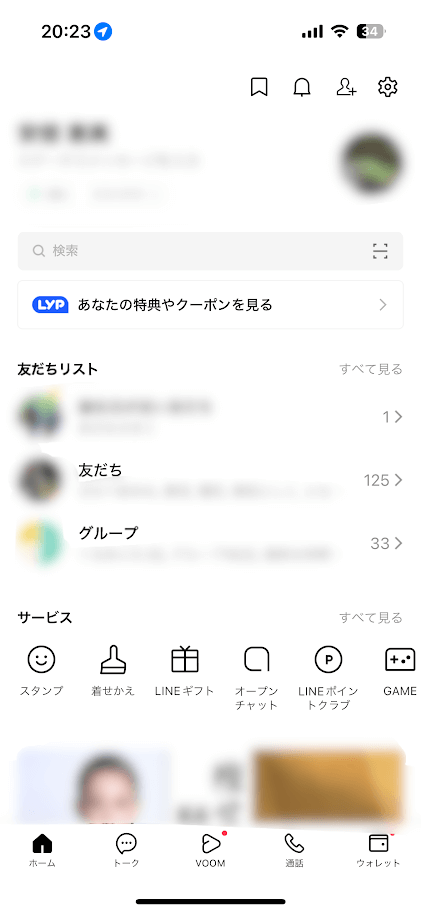


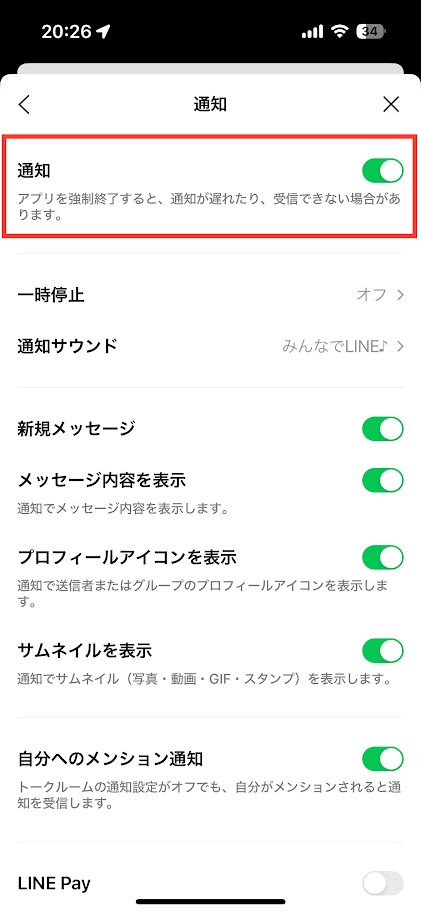
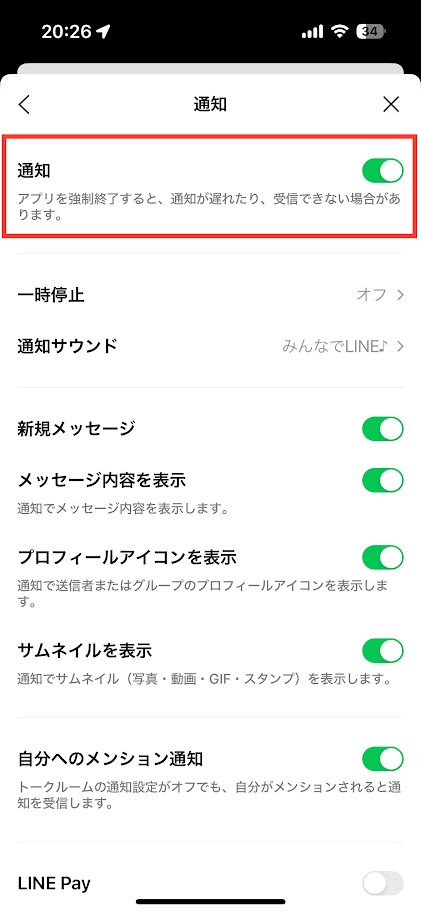
通知設定については別記事でご紹介しておりますので、あわせてご覧ください!


アプリが新しいバージョンになっているか
古いバージョンのLINEアプリを使用していると、通知がうまく機能しないことがあります。
定期的にアプリを更新しましょう。
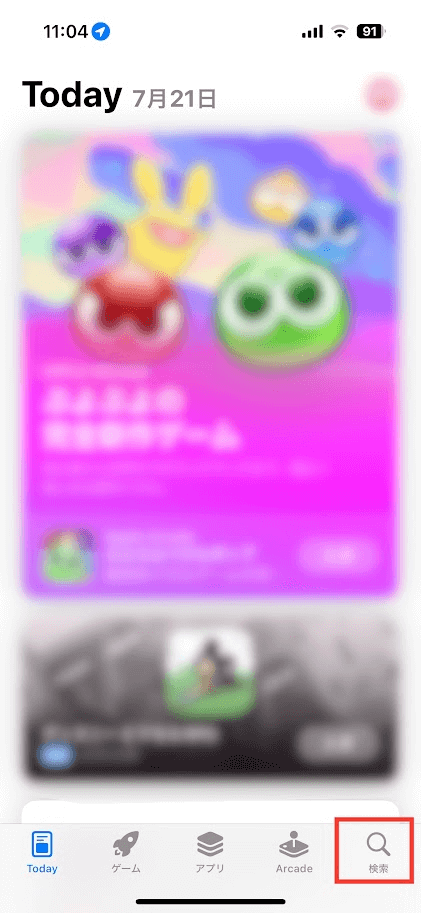
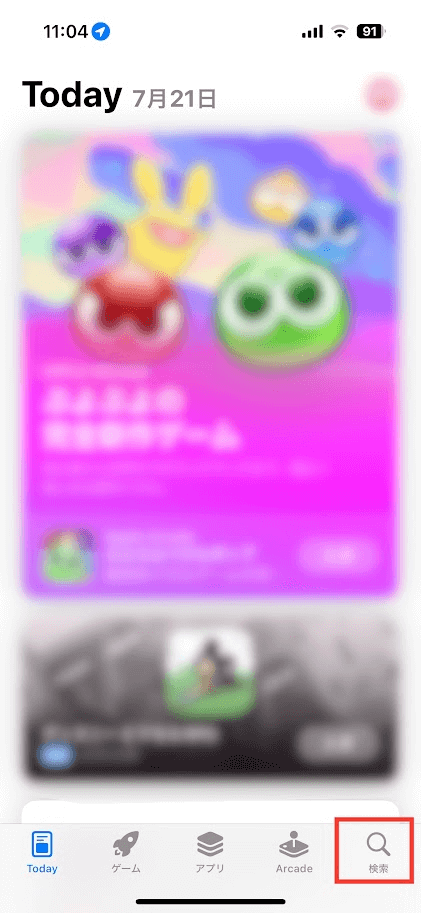
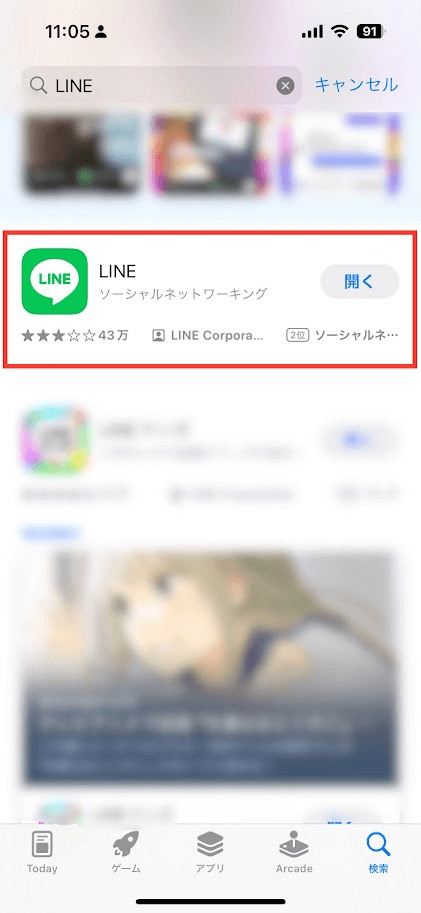
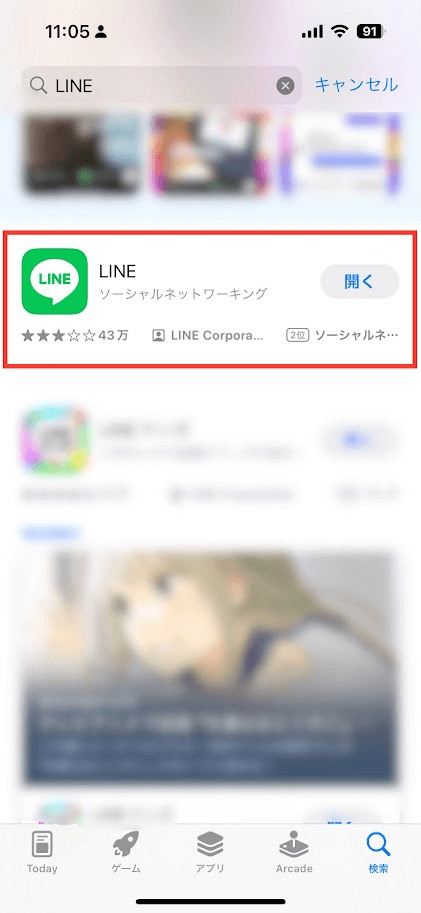
LINEグループトークの通知がこない場合の対処法
通知がこない場合の対処法を紹介します。これらの方法を試すことで、問題が解決する可能性が高いです。
デバイスの通知設定
デバイス自体の通知設定も重要です。デバイスの設定を確認し、LINEの通知が有効になっているかを確かめましょう。
デバイスの通知設定が原因でLINEの通知が届かないこともあります。以下のステップで確認してください。
iPhoneの場合
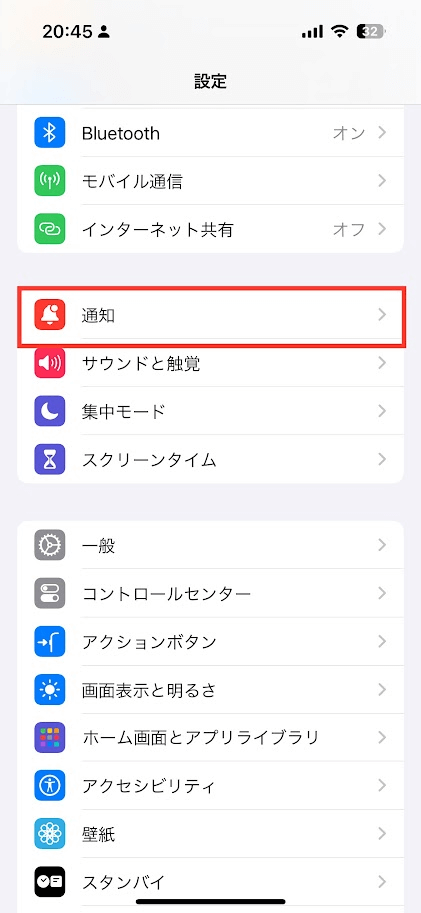
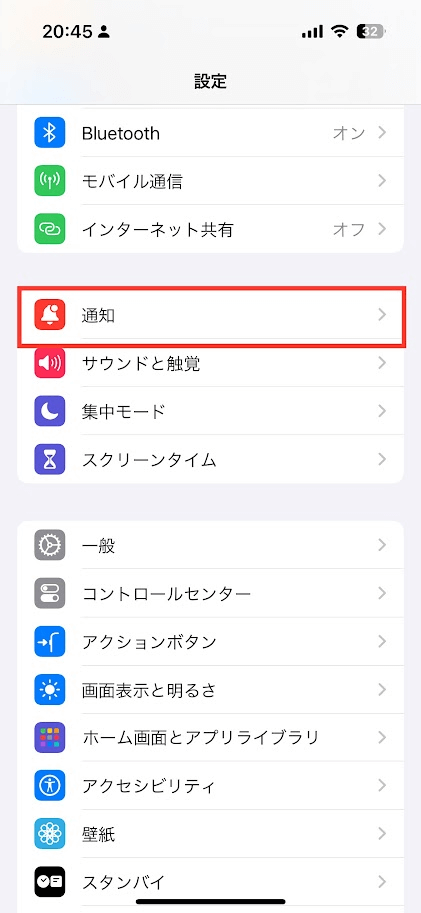


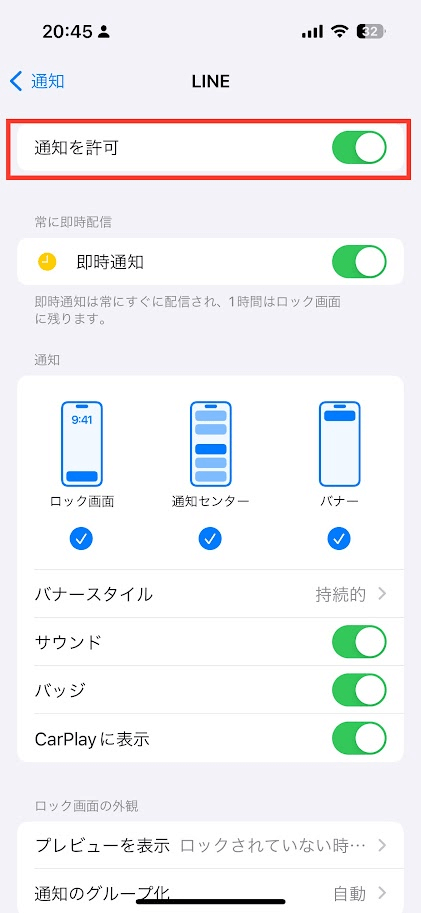
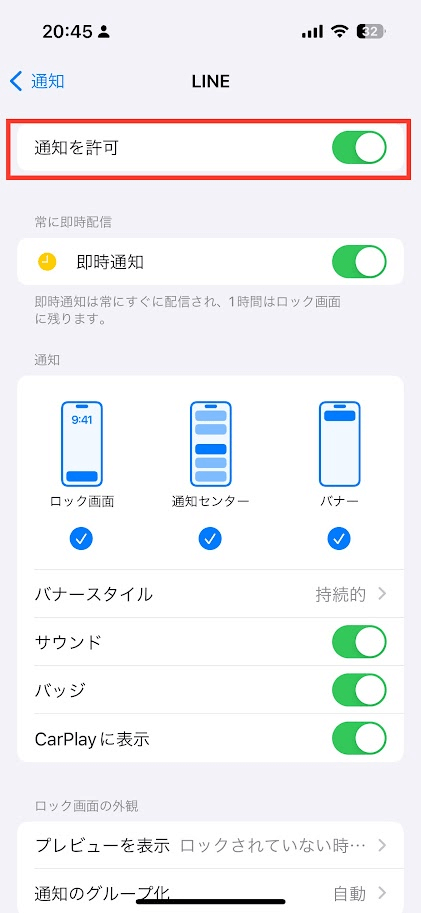
Androidの場合
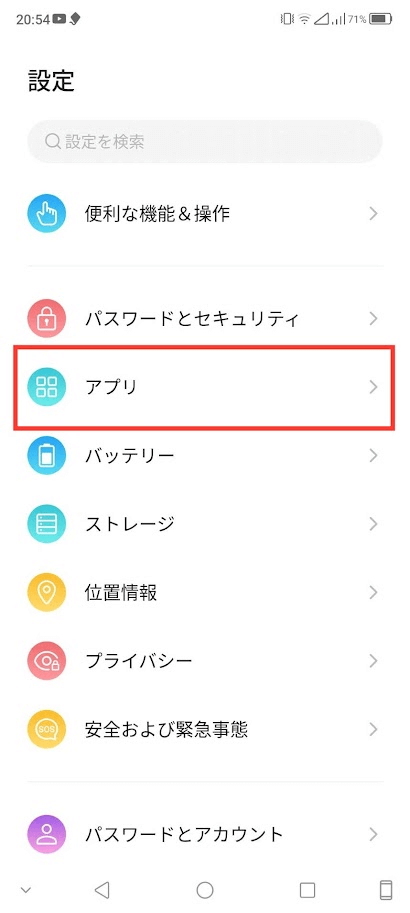
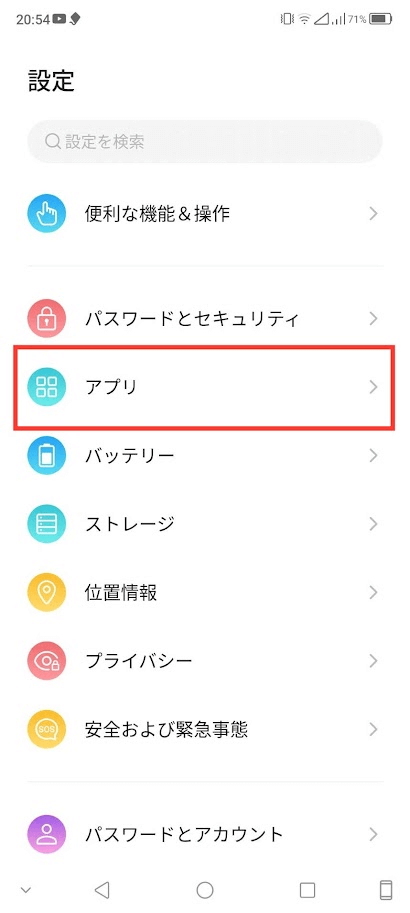
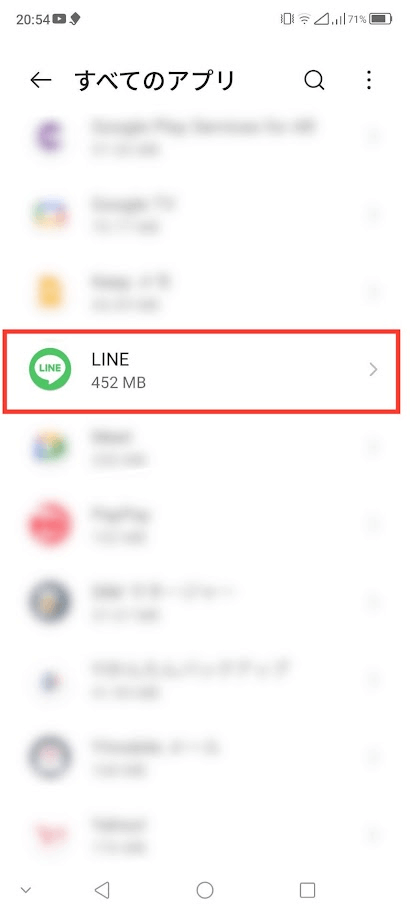
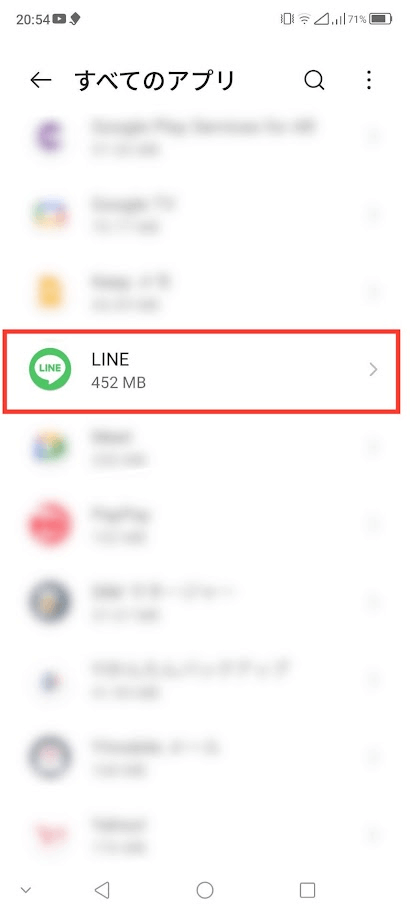
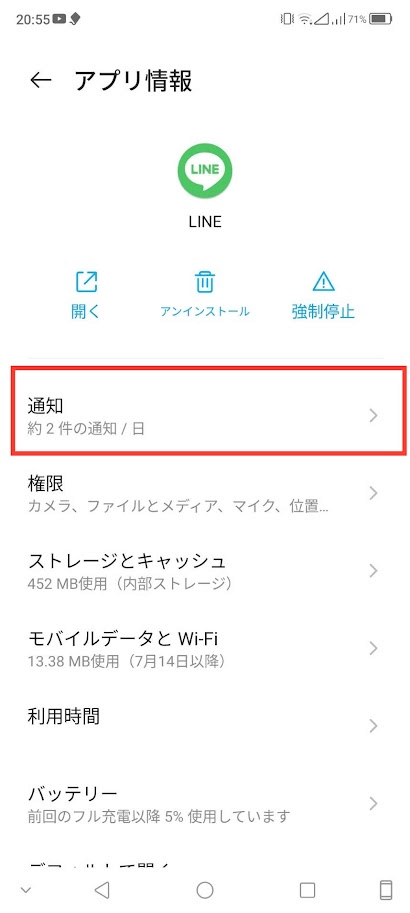
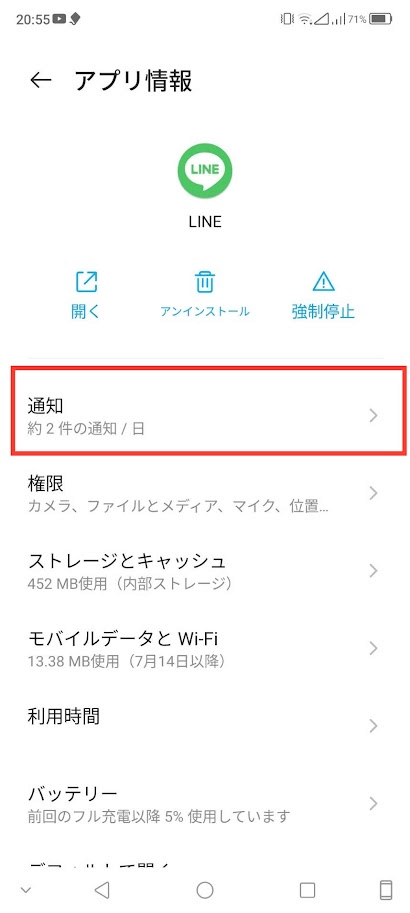
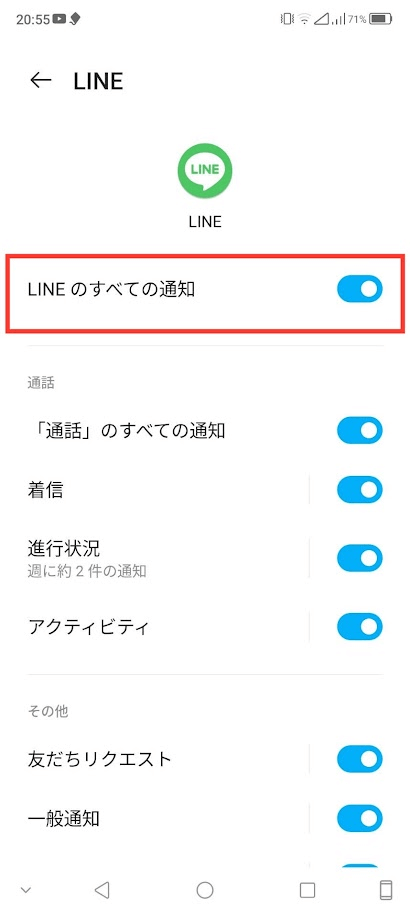
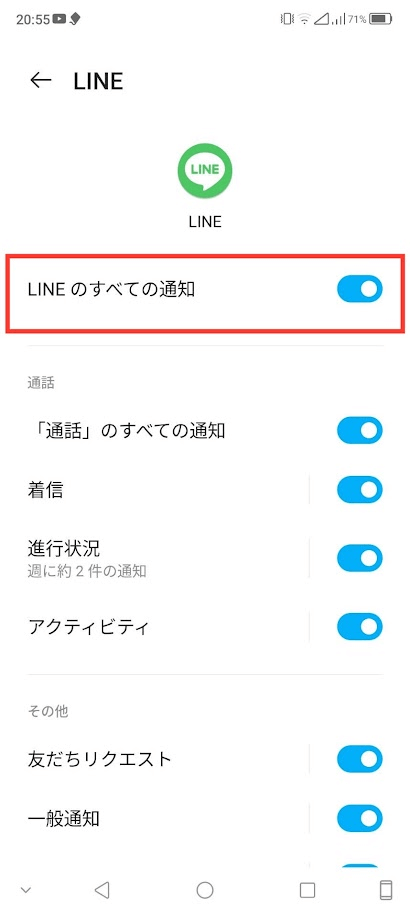
バッテリーセーバー機能を確認
節電モードや省電力モードなど、バッテリーを節約する機能をオンにしたままにしていると、LINEの通知が来なかったり遅れたりすることがあります。
その場合は、バッテリー節約系の機能を一度オフにしてから通知が来るか確認してみてください。
通知設定については別記事でご紹介しておりますので、あわせてご覧ください!


トラブルシューティングについては別記事でご紹介しておりますので、あわせてご覧ください!


LINEグループトークの通知がこない原因と対処法について解説しました。
主な原因としては通知設定のオフやアプリの更新が必要な場合が考えられます。
これらの設定を確認し、適切に対処することで、通知の問題を解決することができます。
特にスマートフォンの設定やバッテリーセーバー機能の確認は重要です。この記事を参考にして、再び快適にLINEを利用してください。